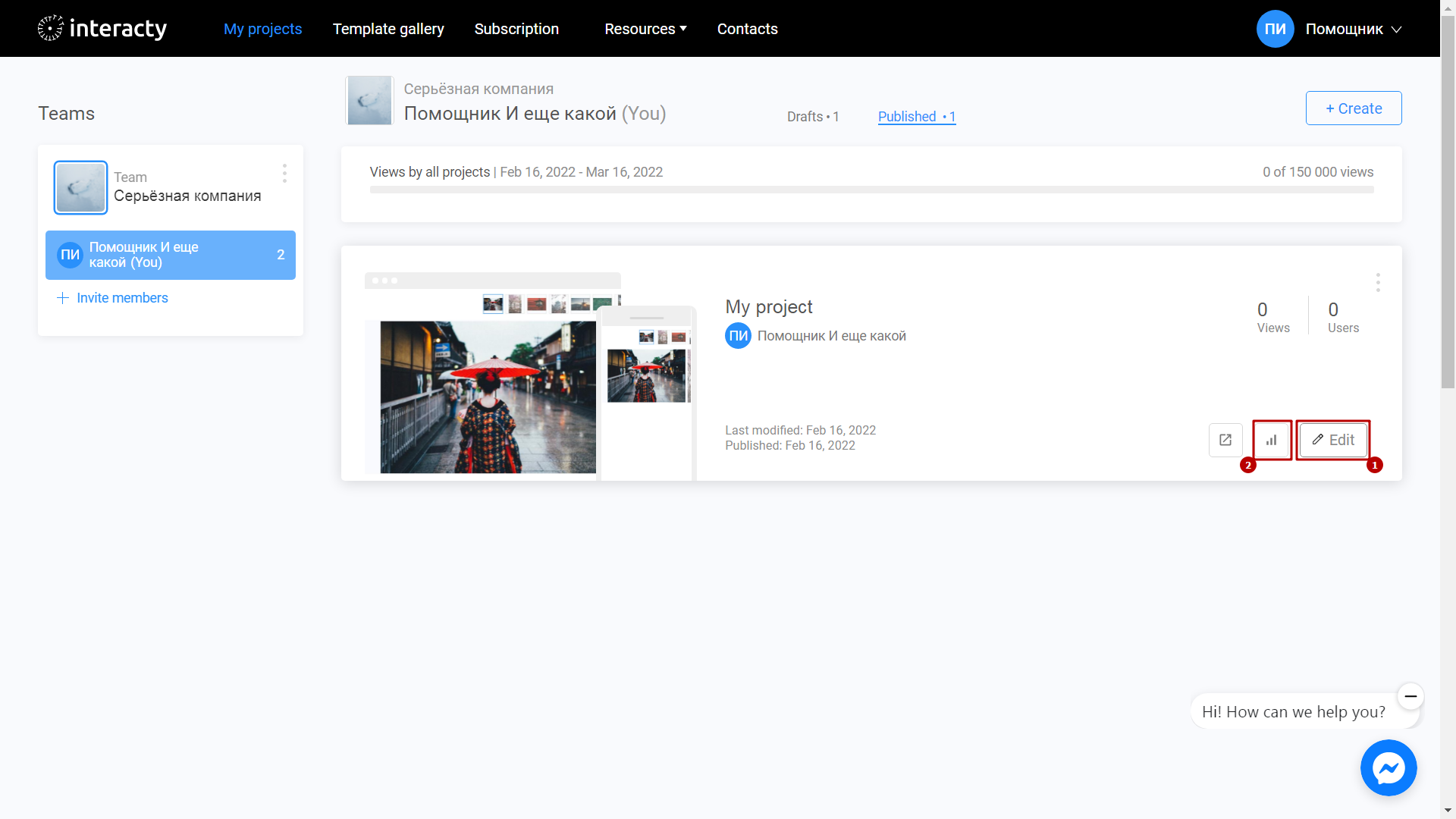Una presentación de diapositivas es una demostración de una serie de imágenes fijas, preseleccionadas sobre un tema específico.
Aprende a crear una presentación de diapositivas con este video tutorial:
Crear una plantilla
Inicia sesión en tu perfil de interacty.me. Para crear una Presentación de diapositivas, haz clic en el botón Galería de plantillas (1) o Crear (2).
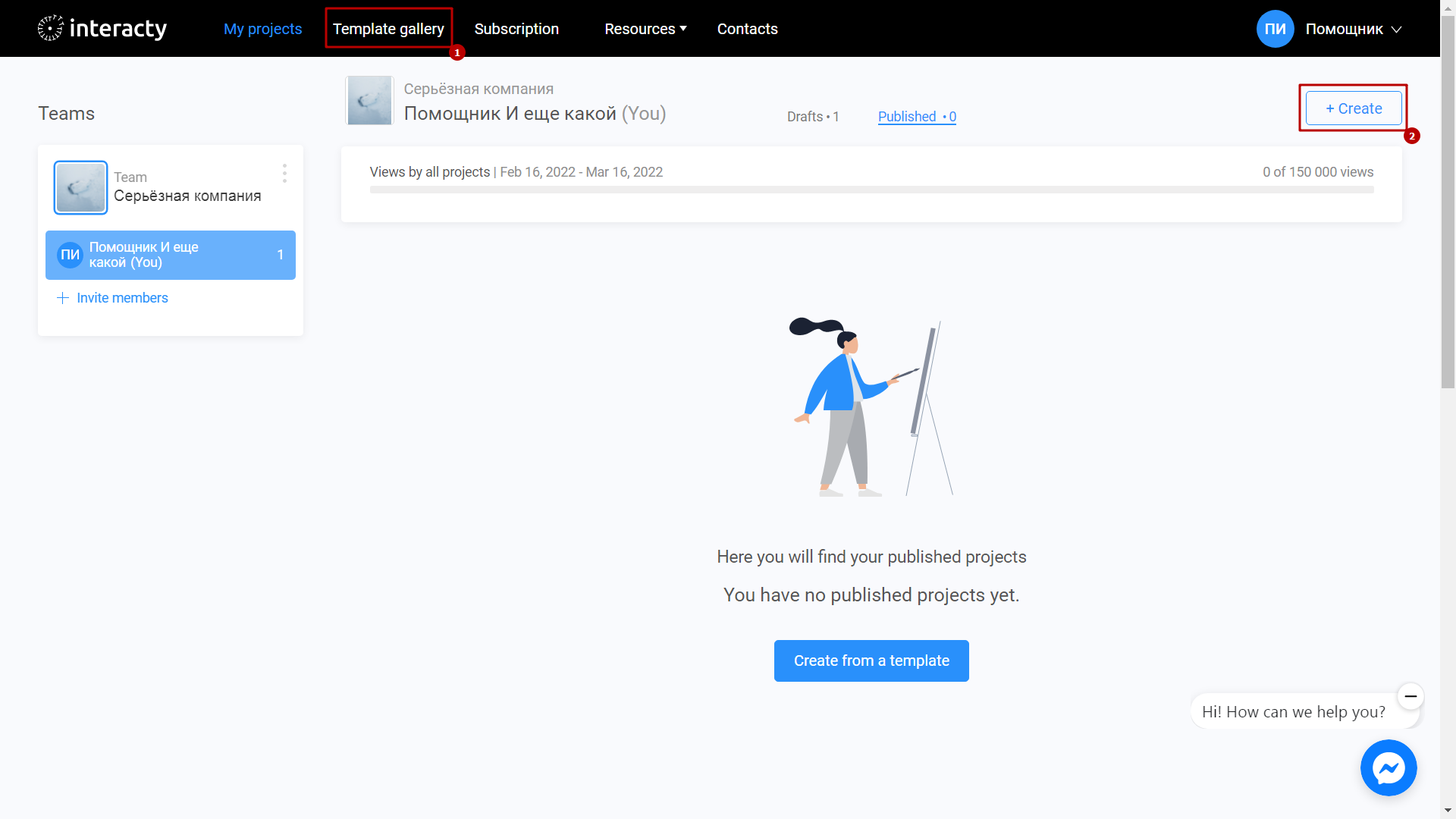
Seleccione Presentación de diapositivas.
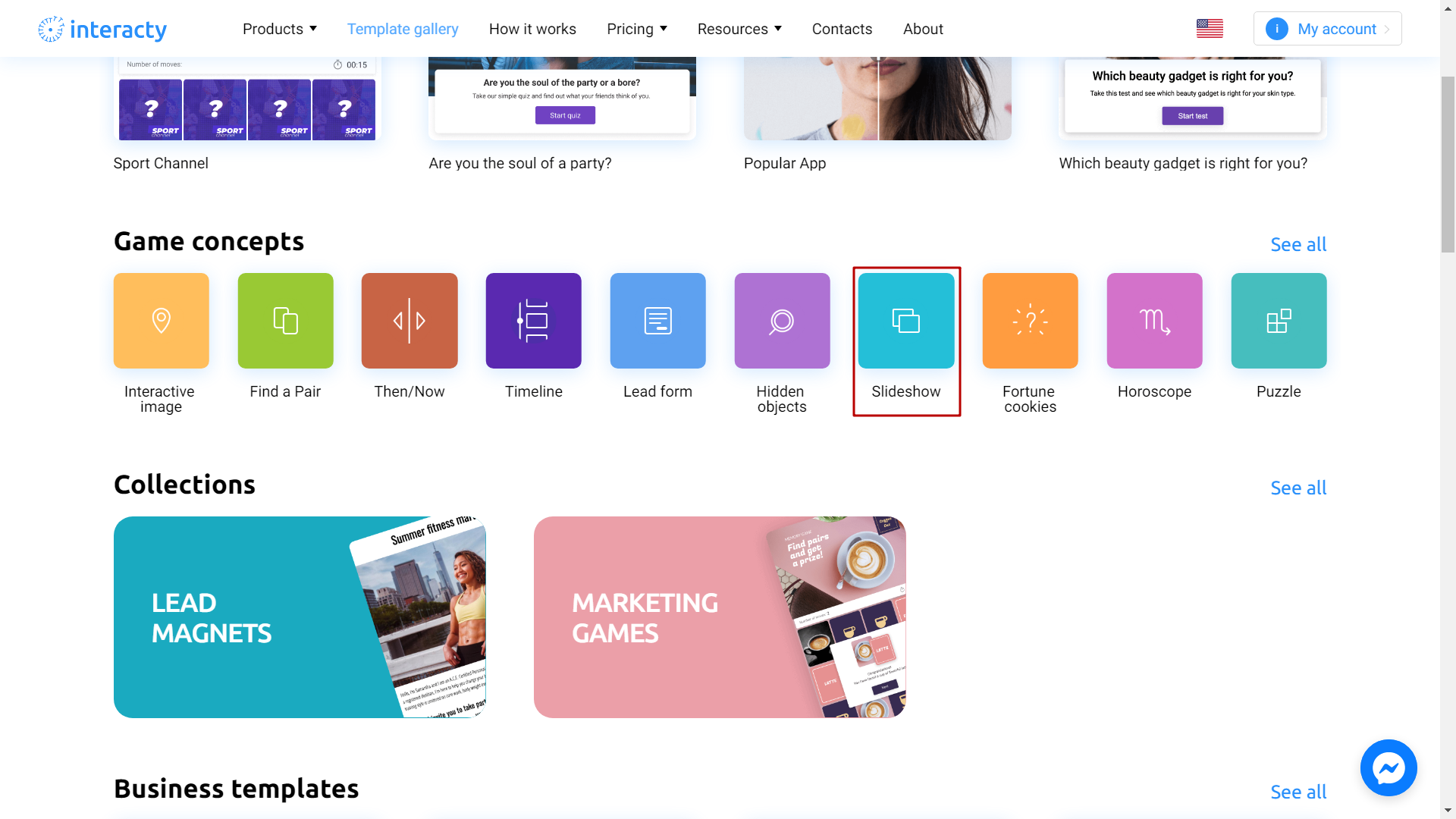
Seleccione la plantilla que más te guste de la lista haciendo clic en el botón Editar (1). El botón Vista previa (2) te permitirá obtener una vista previa de la plantilla.
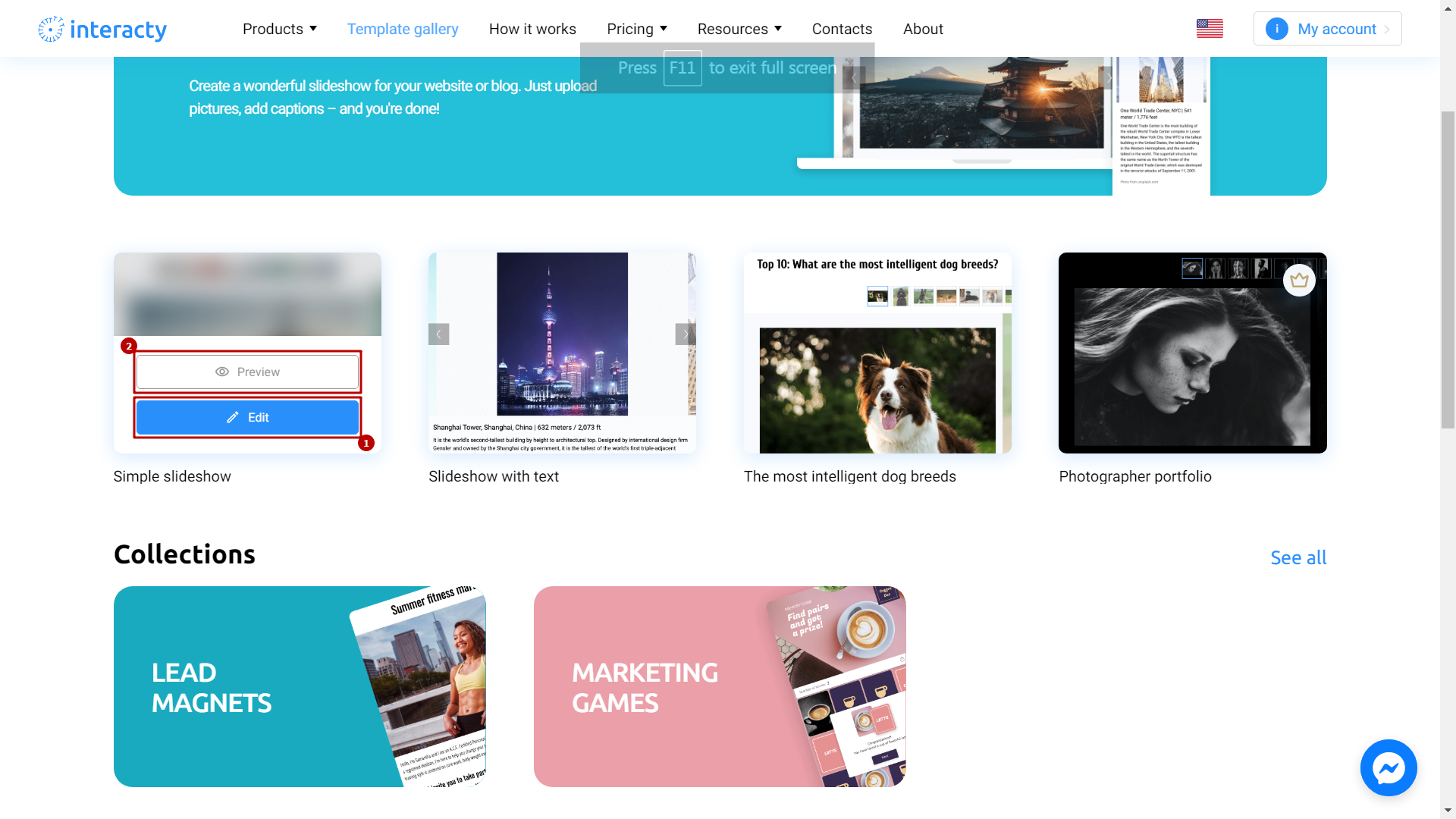
Edición de una plantilla
Una presentación de diapositivas consiste en una serie de imágenes. Para agregar tu línea de imágenes, haz clic en Editar contenido.
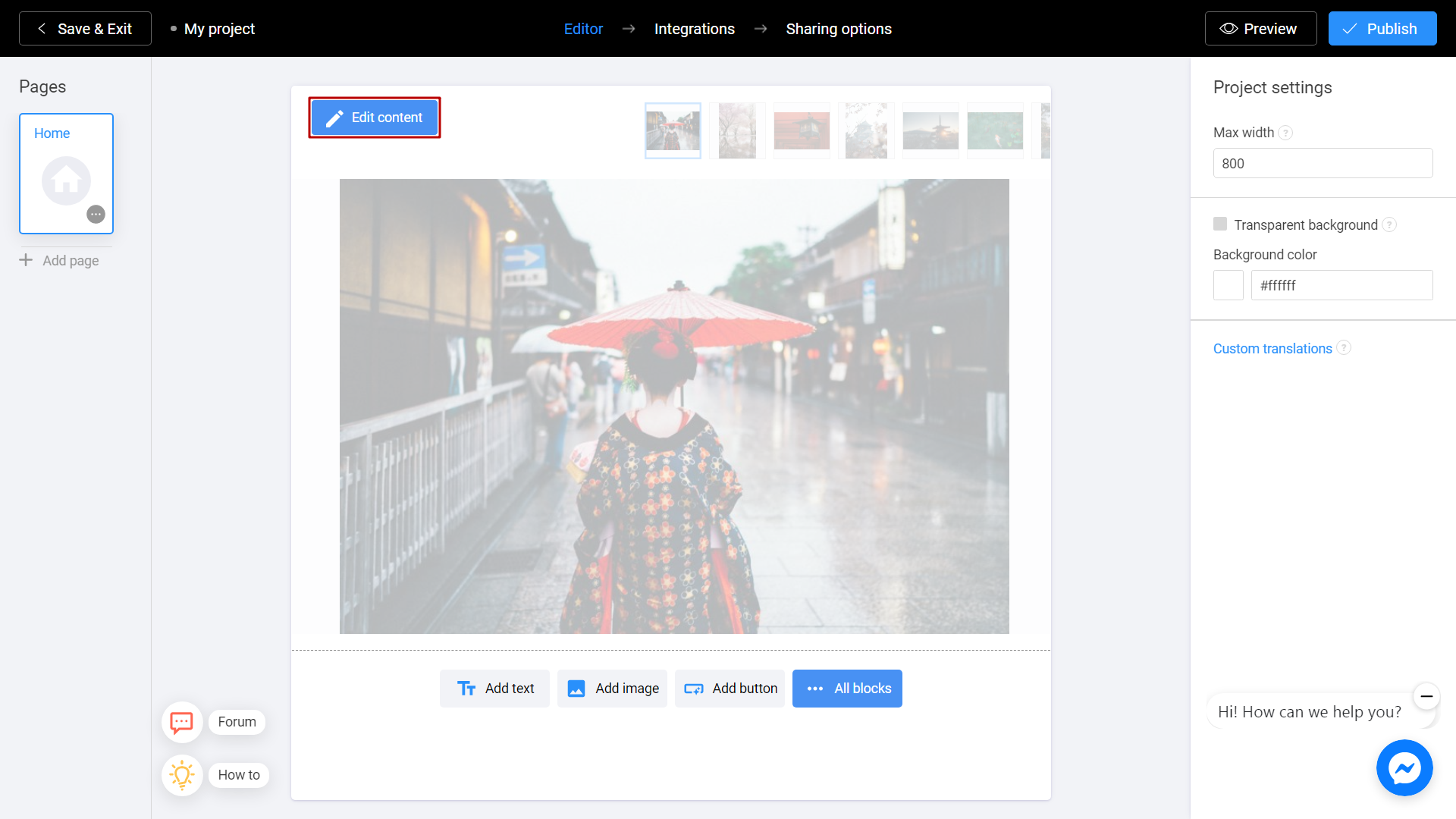
En la ventana del editor ya hay imágenes seleccionadas que debes reemplazar por las tuyas. Para hacer esto, haz clic en el icono de la cámara en la imagen.
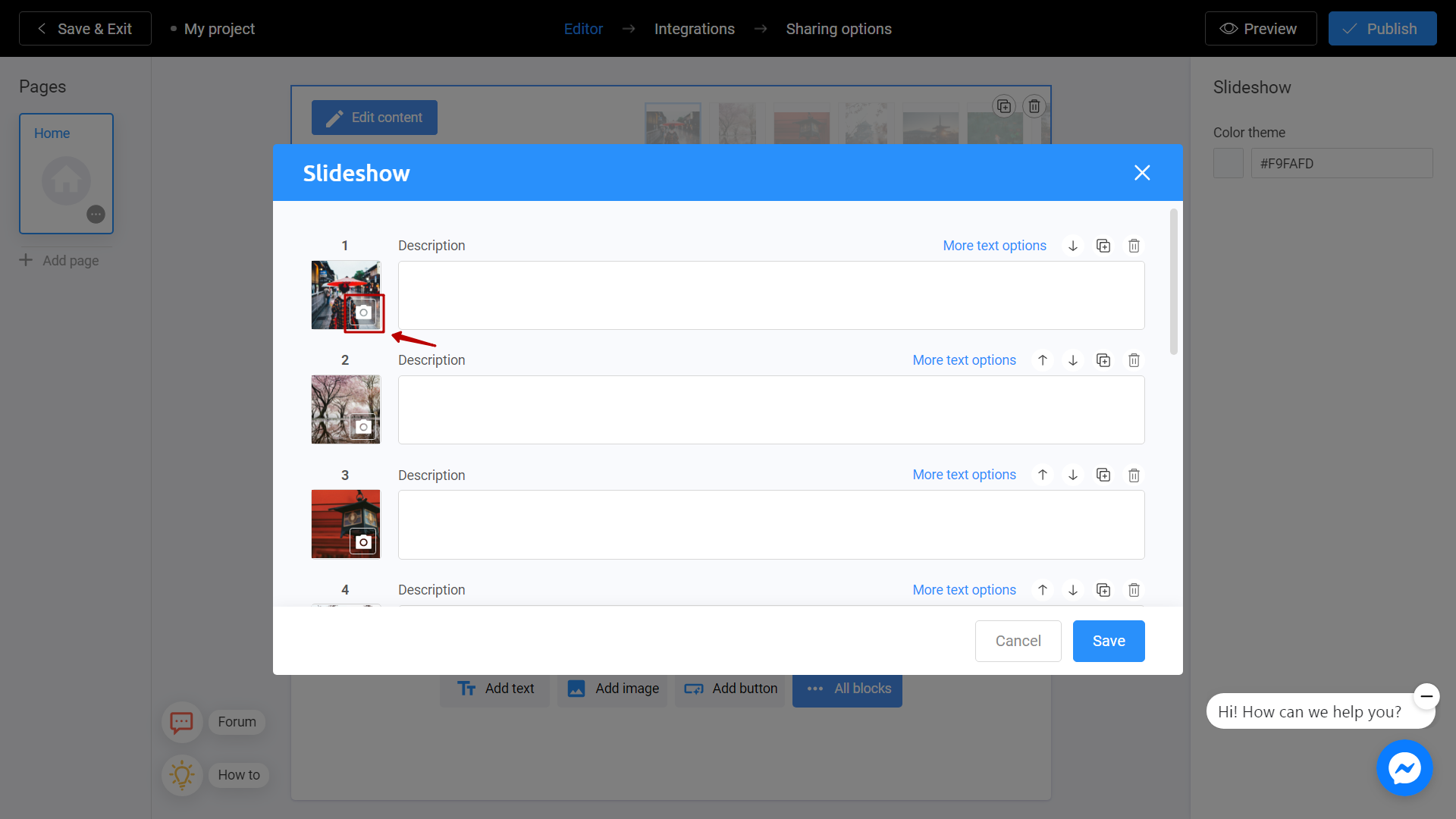
Hay 2 formas de subir una nueva imagen. Directamente desde tu ordenador o usando la Biblioteca Unsplash.
Mi biblioteca: imágenes que utilizaste anteriormente en otras plantillas. Se pueden descargar desde Unsplash o desde tu ordenador. Para añadir una imagen desde su dispositivo, haz clic en Cargar medios.
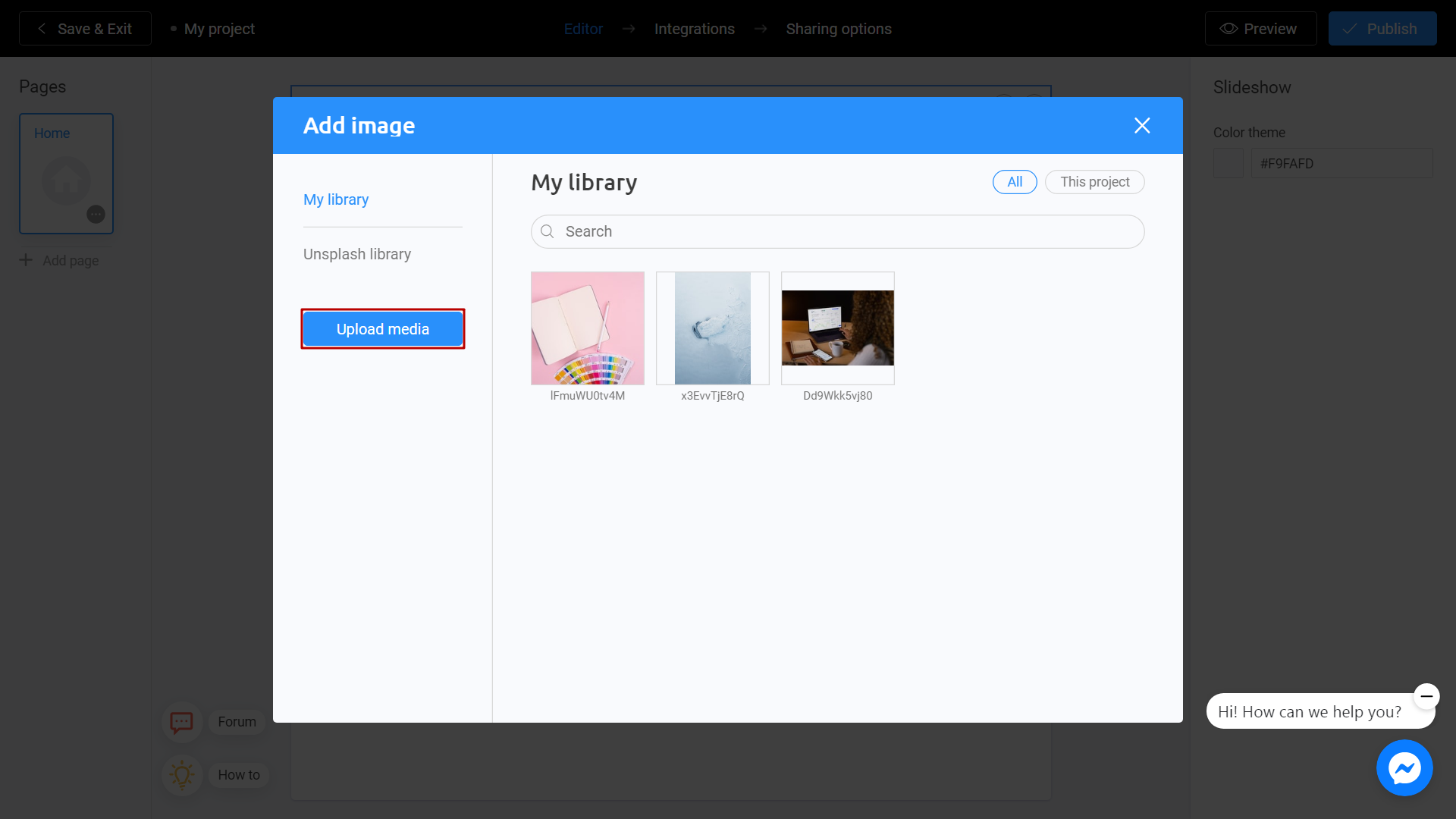
Biblioteca Unsplash: acceso directo al servicio de fotografías de archivo Unsplash. Introduce un tema en la búsqueda y selecciona la imagen que más te guste. Haz clic en Colocar imagen.
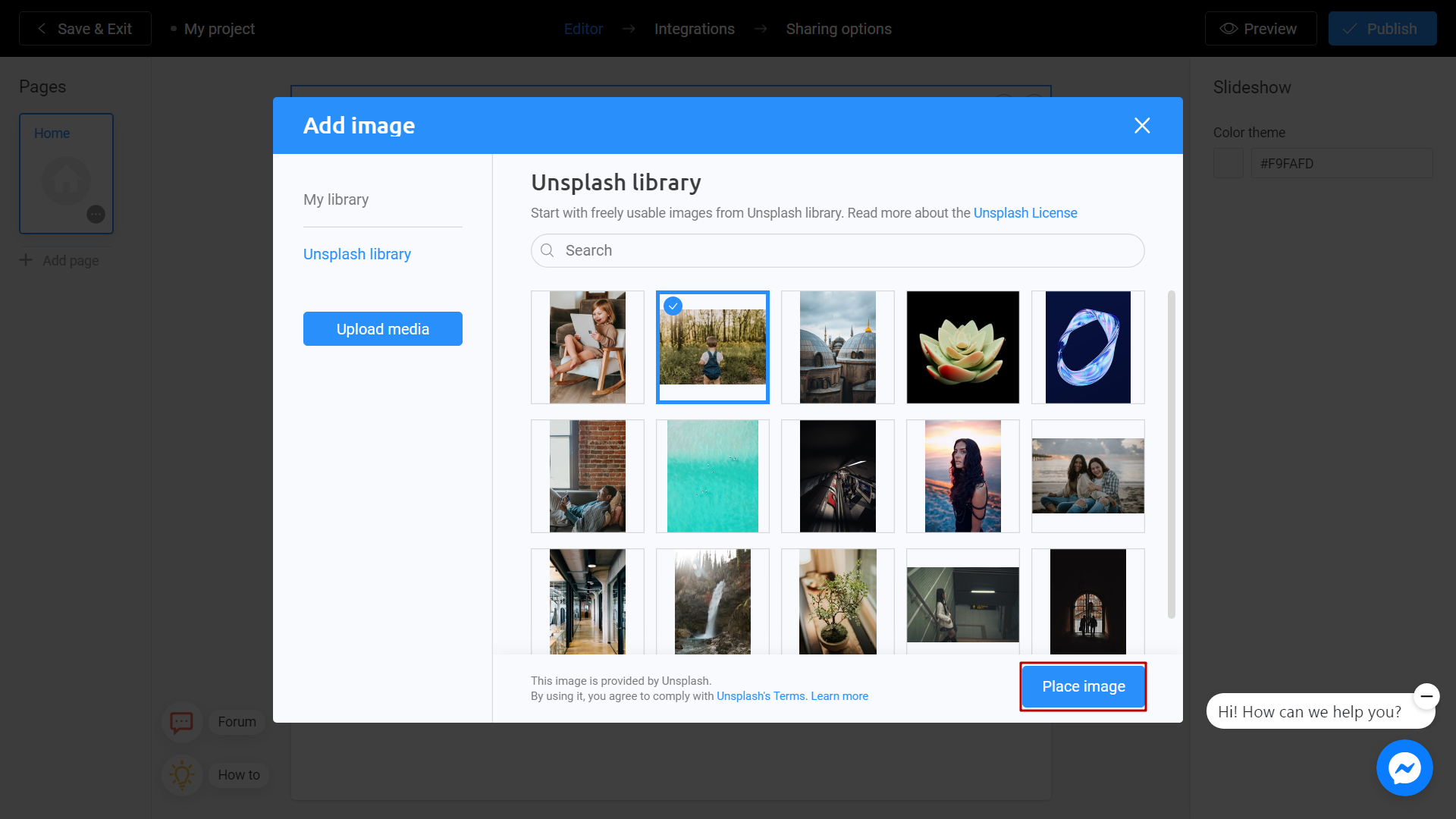
Diseñe las diapositivas y agrégueles una descripción (si es necesario).
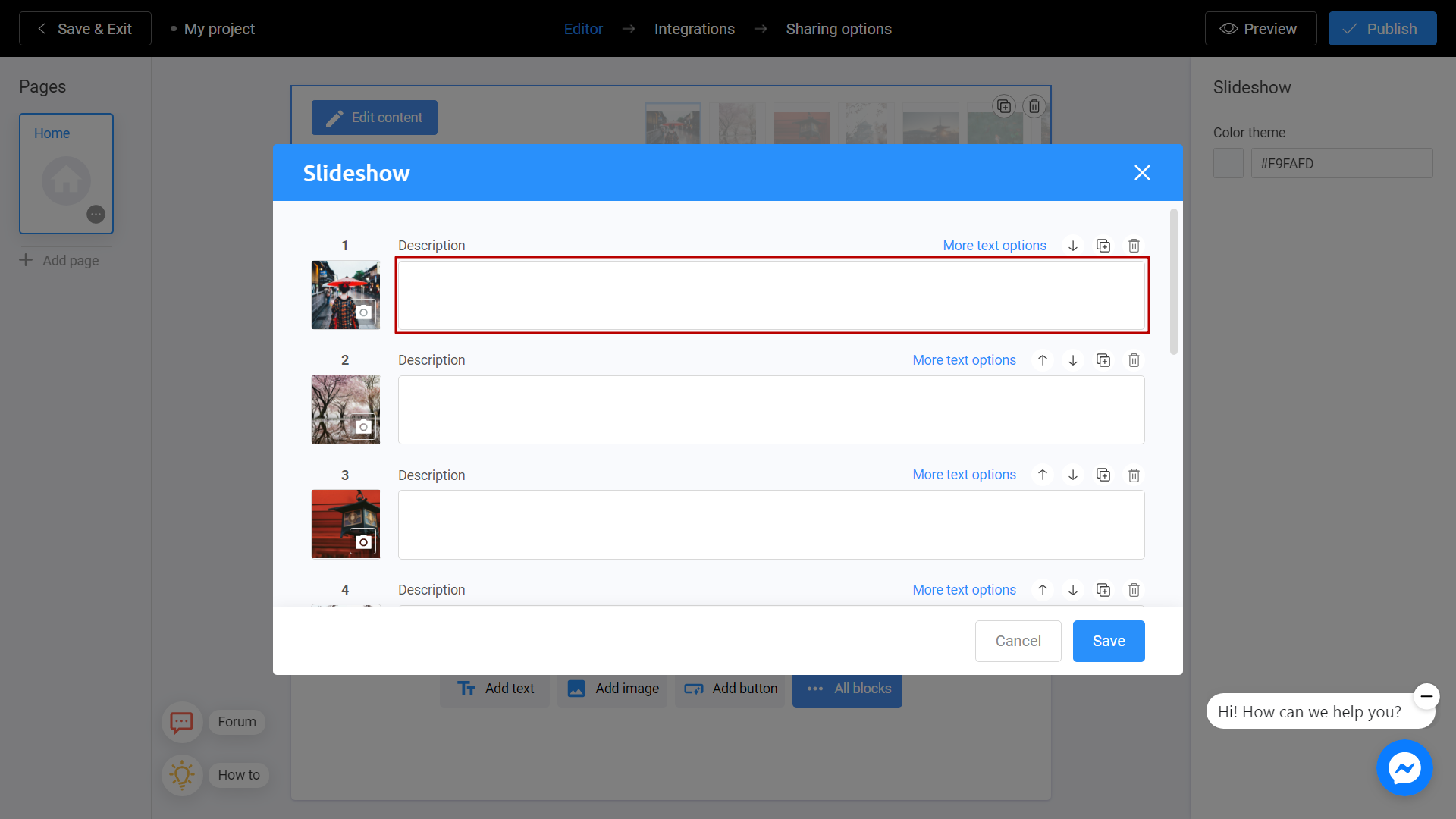
Utilice este panel para mover la imagen, hacer una copia o eliminarla.
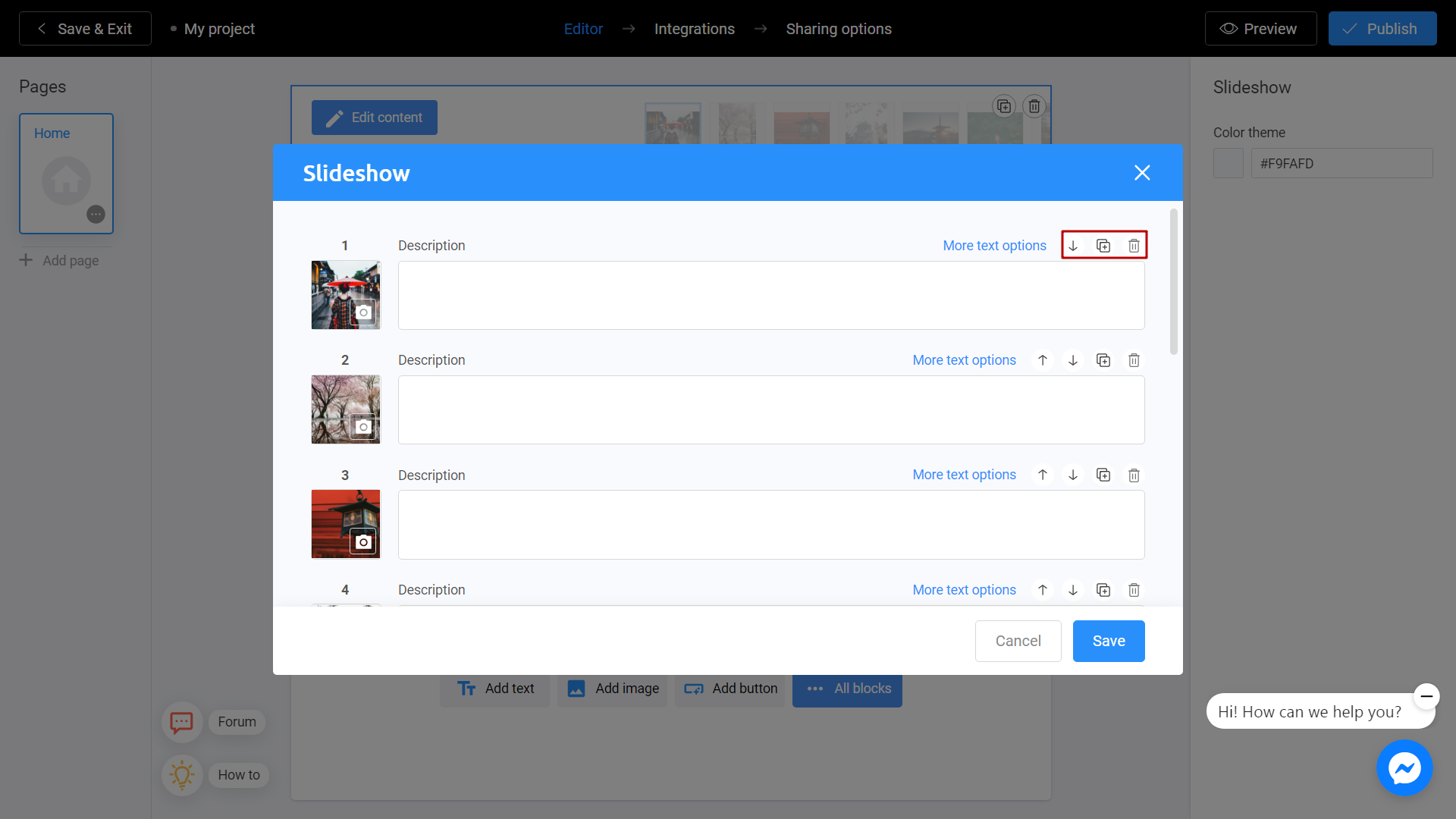
La función Más opciones de texto lo ayudará a agregar más información a su imagen.
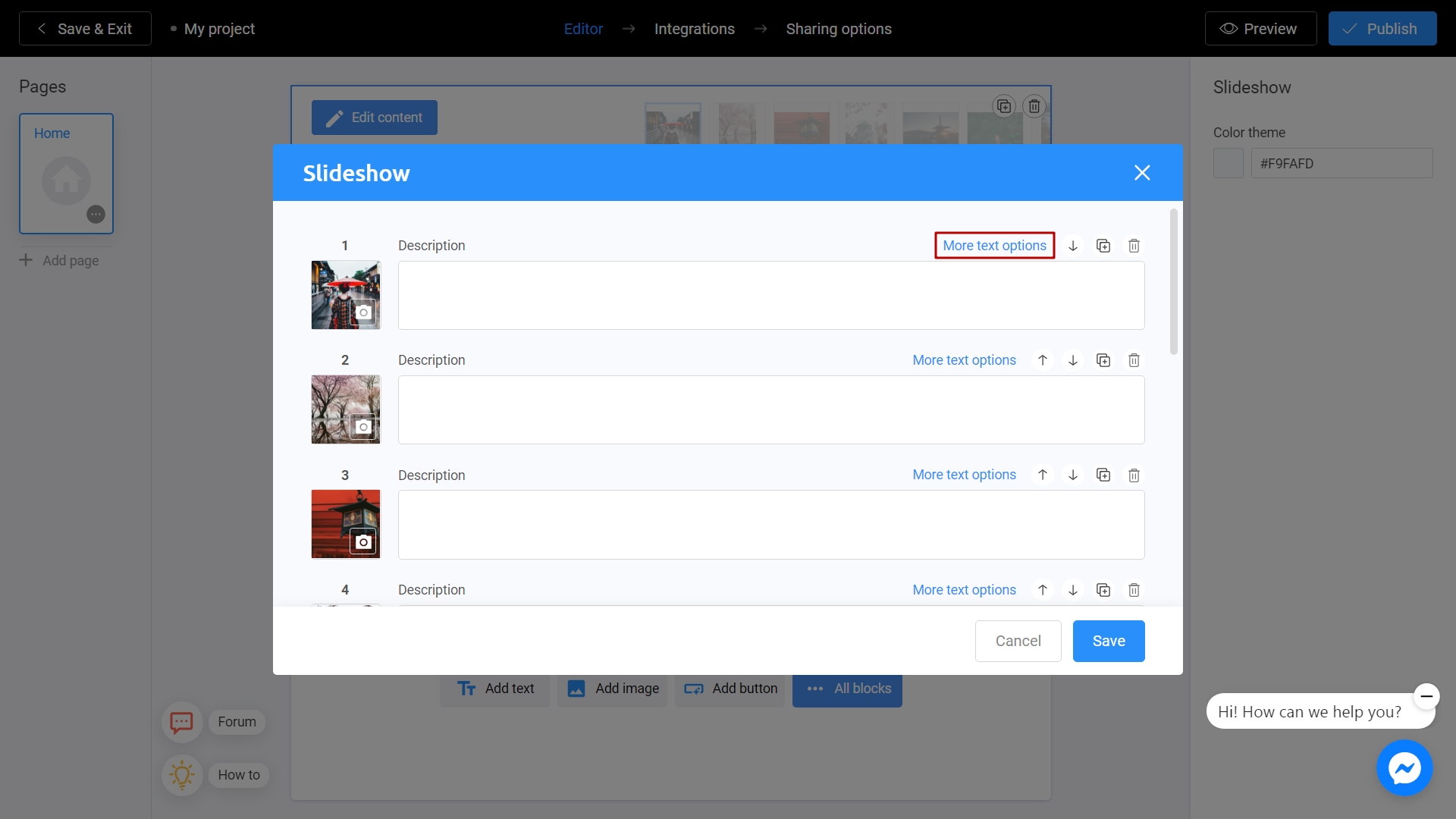
Use el botón Agregar nuevo para agregar una nueva imagen a su lista.
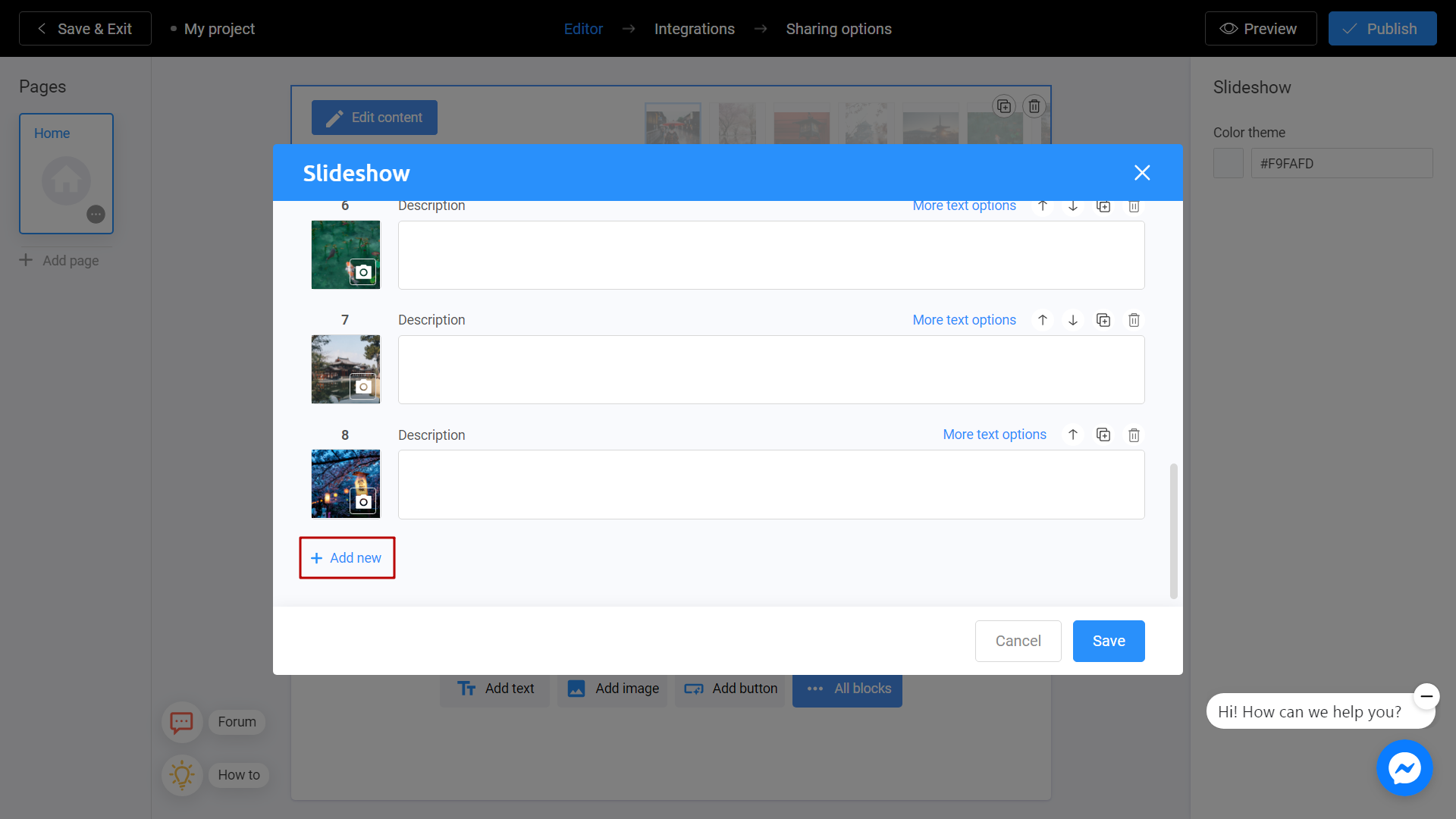
Después de ingresar toda la información, haga clic en el botón Guardar.
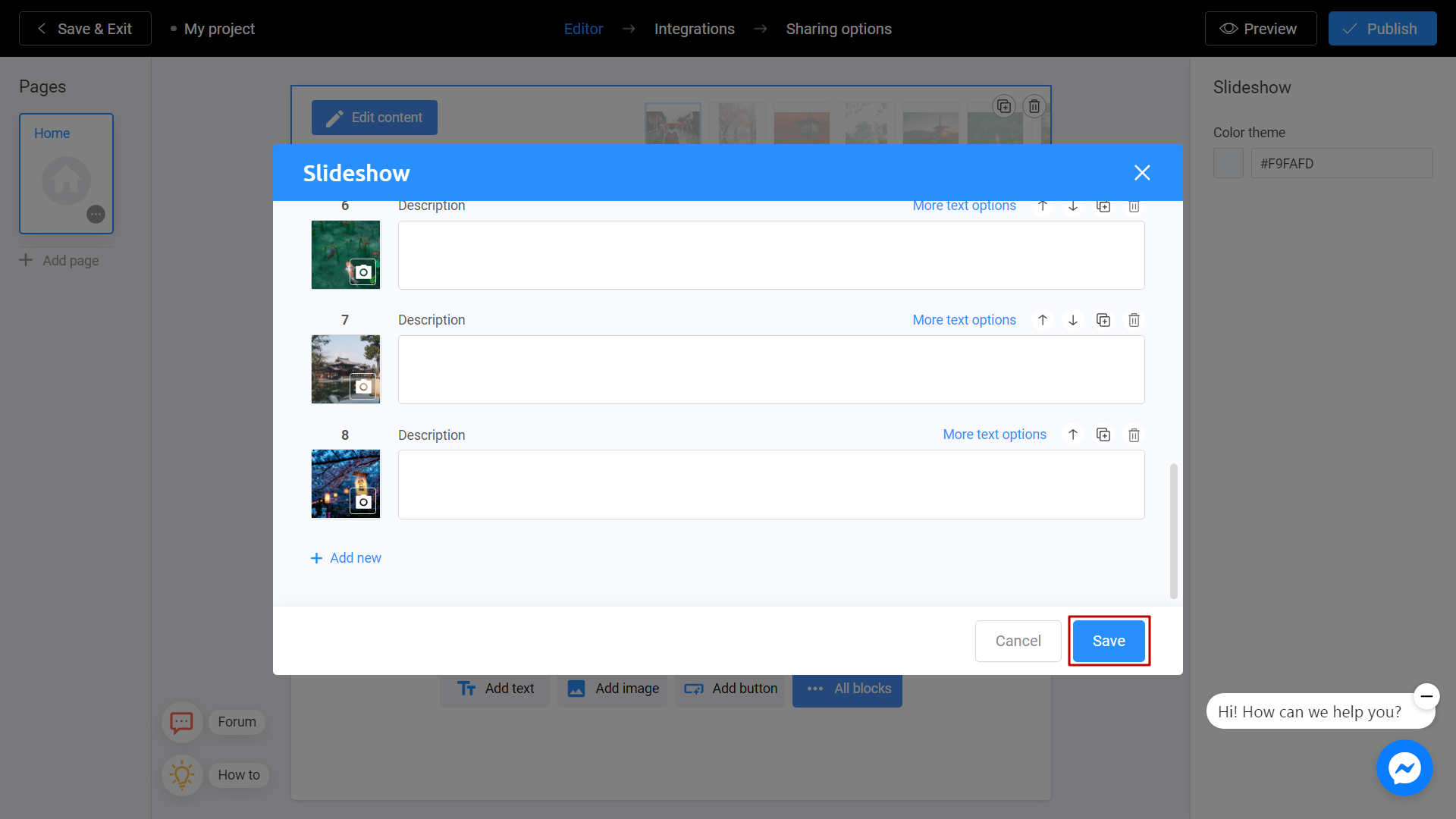
Guardar y compartir
Haz clic en Vista previa y evalúe el estado actual de su proyecto.
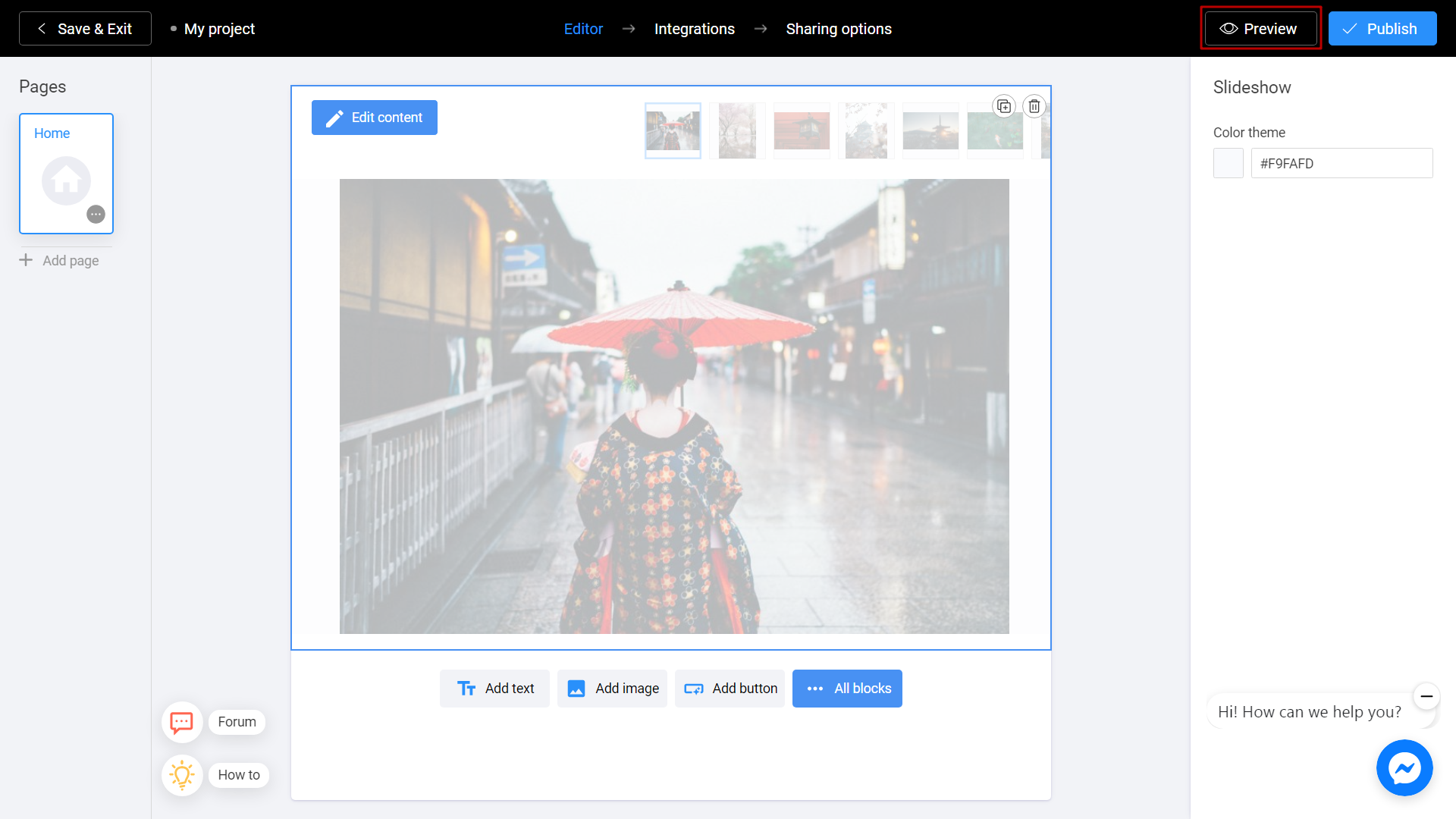
Prueba tu presentación de diapositivas y no olvides calificar cómo se ve en diferentes dispositivos. Para hacer esto, cambia entre los íconos del teléfono y tu ordenador (1). Si notas un error o quieres cambiar algo, regresa al Editor (2) seleccionando el elemento de menú apropiado.
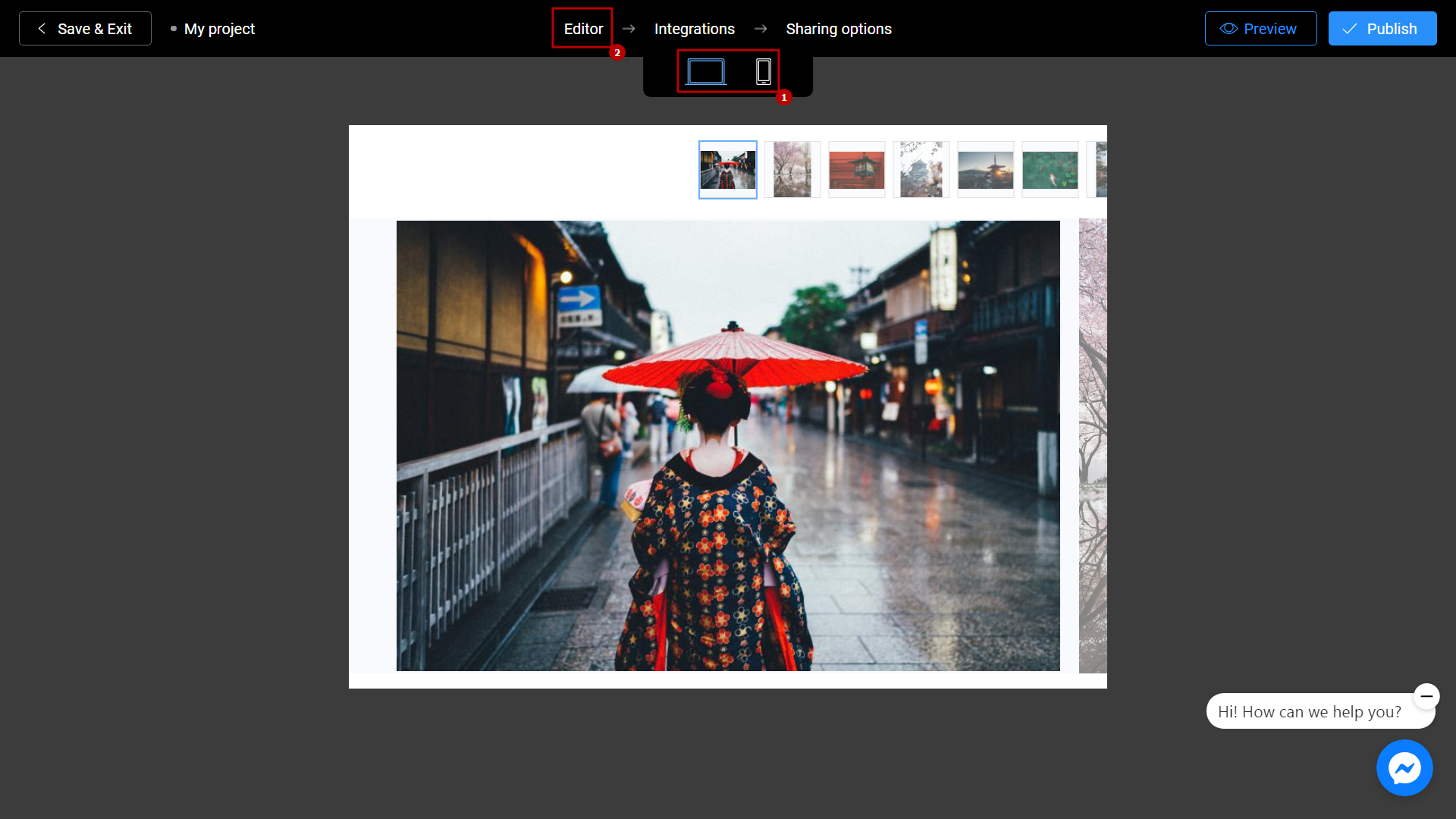
No olvides seleccionar un Título (1) para tu proyecto. Esto hará que sea más fácil encontrarlo. Después de eso, puedes hacer clic con seguridad en el botón Publicar (2).
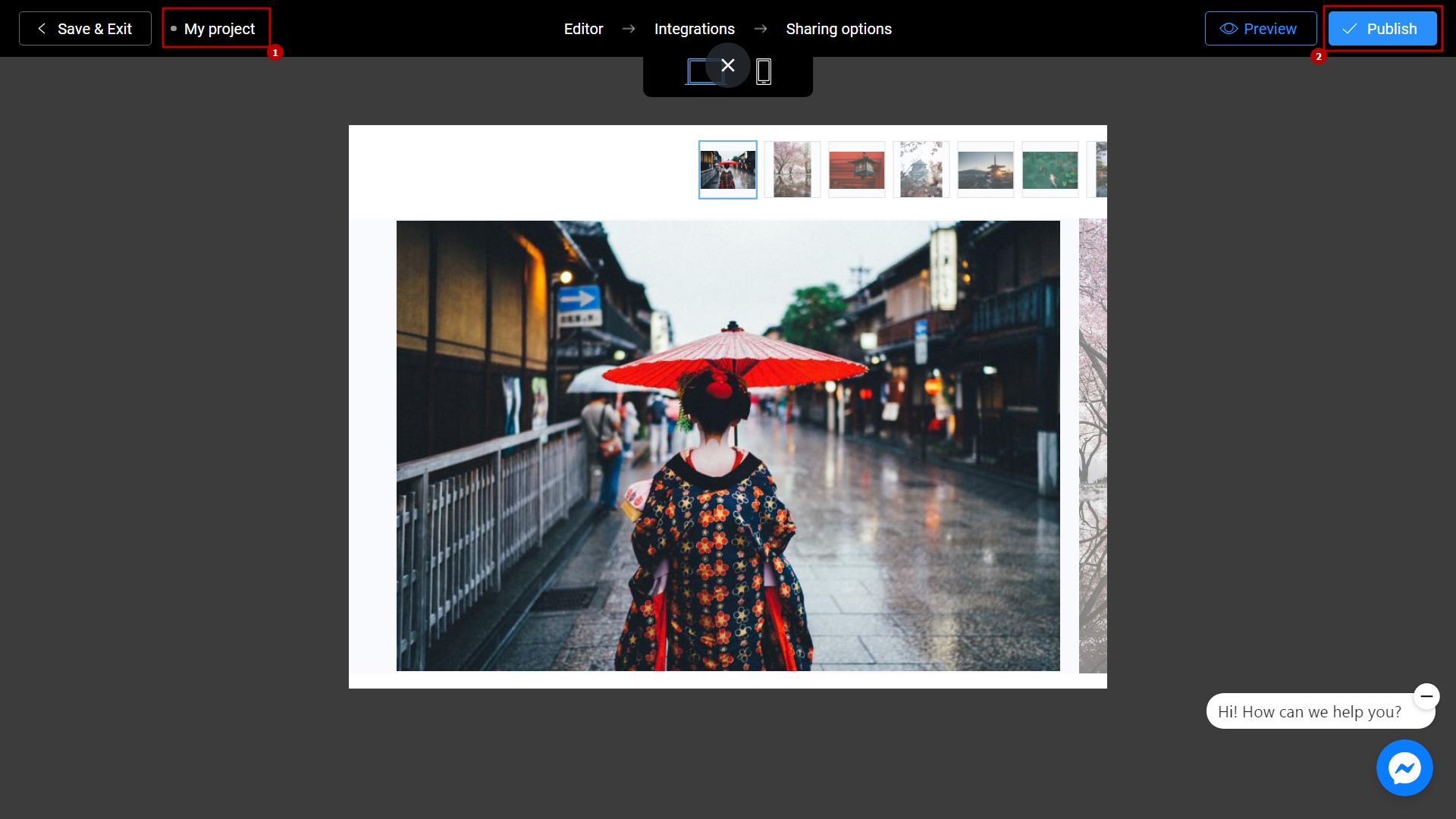
¡Tu proyecto está listo! Puedes compartirlo con tus amigos enviando el enlace o eligiendo cualquier otra forma.
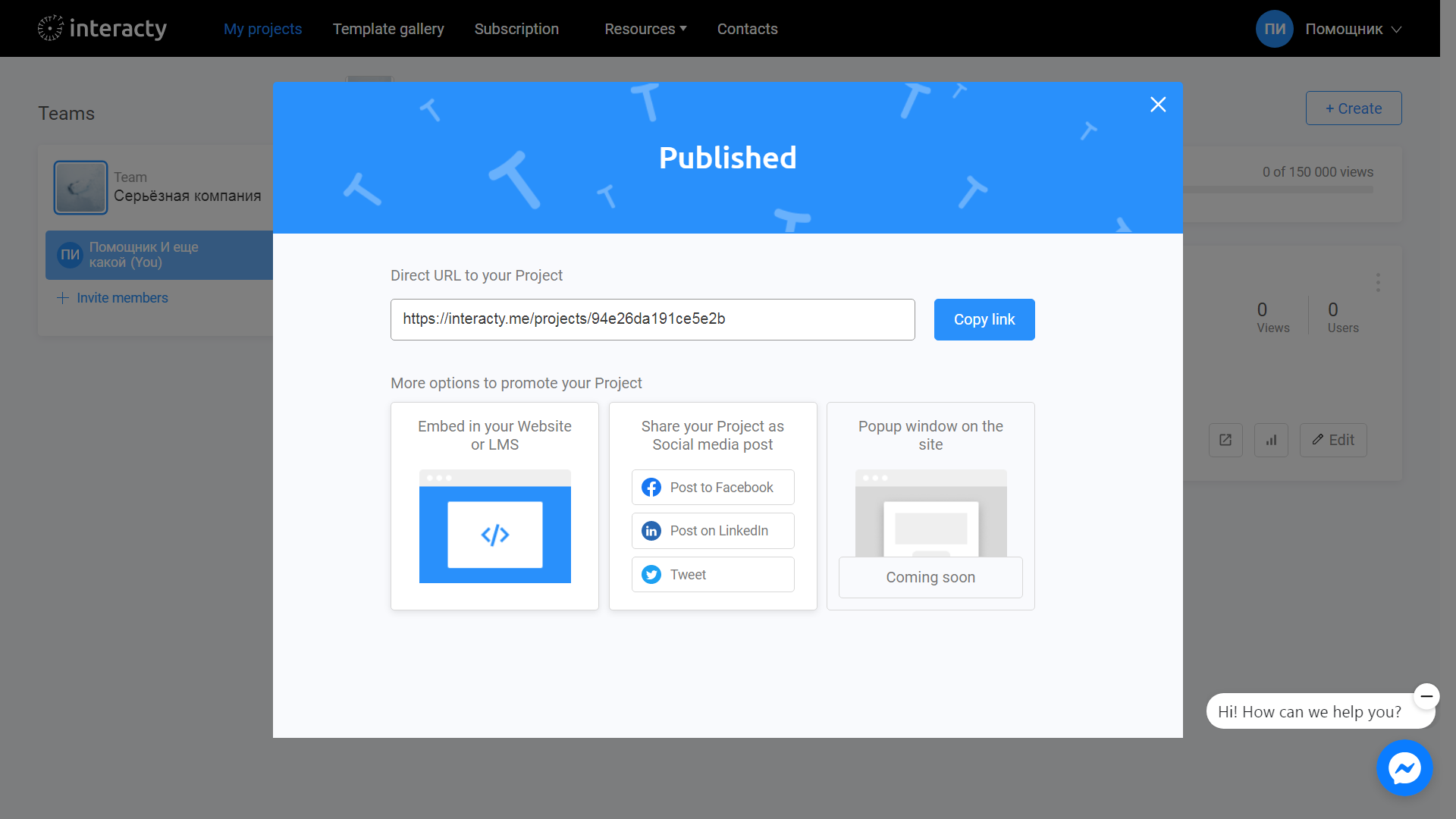
Siempre puede volver a editar tu plantilla de nuevi haciendo clic en el botón Editar (1) en la lista de proyectos de perfil. También puedes consultar Estadísticas/clientes potenciales (2) haciendo clic en el botón correspondiente.